
Cara Memperbaiki Kualitas Video dalam Beberapa Langkah Mudah [Metode Offline & Online]

Di era konsumsi konten digital yang serba cepat saat ini, video berkualitas rendah hanya menarik sedikit penonton. Pemirsa lebih tertarik pada video berkualitas tinggi dibandingkan video berkualitas buruk, baik di media sosial, televisi, bioskop, dll. Meskipun preferensi pemirsa tidak dapat dinegosiasikan, Anda dapat berinvestasi dalam mempelajari cara memperbaiki kualitas video yang buruk dan menarik lebih banyak penayangan. Di bawah ini adalah panduan ahli tentang cara memperbaiki kualitas video secara efisien.
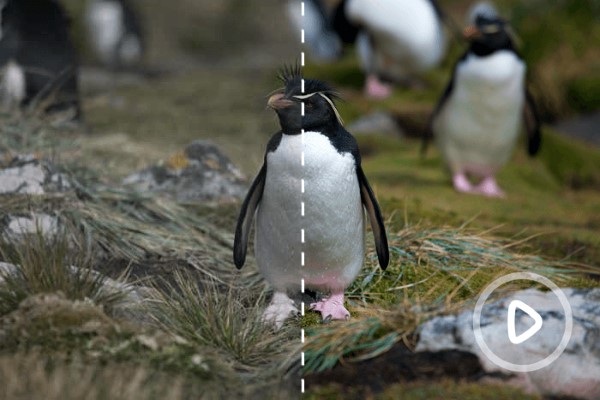
Ada banyak aspek video yang dapat Anda fokuskan untuk mengatasi masalah kualitas video yang buruk. Ini termasuk:
Resolusi video yang buruk adalah masalah umum yang sering kali menyebabkan video goyang. Biasanya, ini berasal dari:
Menggunakan rasio kompresi yang salah dapat merusak video Anda dan memengaruhi kejernihan video/audio. Pastikan Anda menggunakan algoritme kompresi yang tepat untuk mengompresi video berkualitas tinggi agar sesuai dengan spesifikasi serbaguna.
Sulit untuk mengetahui apakah ini situasi video yang buruk atau kerusakan perangkat keras sistem. Anda dapat mendiagnosis masalah ini dengan menjalankan kembali perangkat keras atau memulai ulang komputer Anda. Jika tampaknya bukan situasi video yang buruk, kemungkinan besar audio Anda tidak sinkron atau hanya terdistorsi.
Penyesuaian lain yang dapat Anda lakukan untuk memperbaiki kualitas video meliputi:
Video Enhancer adalah alat profesional yang dibuat untuk memperbaiki kualitas video buruk secara gratis. Ini memanfaatkan mesin yang kuat untuk meningkatkan kualitas video tanpa kehilangan detail dan elemen penting.
Video Enhancer menggunakan teknologi AI terbaru untuk memperbaiki file video berkualitas rendah, menghilangkan noise, meningkatkan resolusi video, dll. Selain menjadi alat populer yang digunakan untuk memperbaiki file video berkualitas buruk, Video Enhancer juga merupakan editor video yang luar biasa. Itu dapat membuat klip video, memutar dan membalik video , memberi tanda air pada video Anda, memotong area video , dan menyesuaikan efek video.
Anda dapat menggunakan Video Enhancer untuk meningkatkan kualitas video buruk secara gratis di Mac atau PC Windows Anda.
Fitur Peningkat Video meliputi:
Berikut cara memperbaiki kualitas video dengan Video Enhancer
01 Unduh, instal, dan jalankan Video Enhancer di komputer Anda. Klik Tambahkan File dari menu atas untuk mengunggah video untuk penyempurnaan.

02 Navigasikan tab fitur pengeditan video lainnya seperti Pangkas dan Tanda Air untuk lebih menyempurnakan fitur teknis video lainnya.

03 Tetapkan tujuan dan format keluaran file. Terakhir, klik Konversi untuk mulai membuat video dengan fitur yang disempurnakan.

Anda dapat menemukan beberapa alat online untuk membantu Anda memperbaiki kualitas video Anda. Alat online untuk memperbaiki kualitas video bisa berguna jika Anda tidak ingin mengunduh atau menginstal perangkat lunak pihak ketiga apa pun. Berikut cara memperbaiki kualitas video menggunakan tools online.
Clideo adalah alat penyempurnaan video online yang berfungsi di browser web Anda untuk memperbaiki kualitas video Anda. Dengan Clideo, Anda dapat mengatur kontras video, mengatur kecerahan, meningkatkan saturasi, dan mengkonfigurasi pengaturan video lainnya.
Ini gratis dan tidak perlu mengunduh atau menginstal perangkat lunak atau program pihak ketiga apa pun. Berikut cara mengubah video berkualitas buruk menjadi lebih baik dengan Clideo.
Langkah 1: Navigasikan ke halaman penyempurnaan video online Clideo. Klik Pilih file untuk menambahkan video yang ingin Anda perbaiki kualitasnya.

Langkah 2: Seret penggeser untuk menyesuaikan kecerahan, kontras, saturasi, rona, pudar, dan sketsa.

Langkah 3: Klik tombol putar untuk melihat pratinjau video sekaligus meningkatkan kualitasnya. Setelah selesai, klik Ekspor untuk mengakses video dengan kualitas yang ditingkatkan.
Langkah 4: Klik Edit untuk lebih meningkatkan kualitas video. Klik tombol Hapus tanda air berwarna biru untuk menghapus tanda air Clideo. Namun, Anda mungkin harus membayar mahal untuk mengakses fitur ini. Terakhir, klik Download untuk menyimpan file video baru.

Panduan yang lebih relevan: [Trik Cepat] Tingkatkan Kualitas Video Zoom dalam Beberapa Langkah Sederhana
Flixier adalah alat online lain yang mampu memperbaiki kualitas video Anda di browser web Anda. Karena berbasis web, Anda tidak perlu mengunduh atau menginstal perangkat lunak pihak ketiga apa pun.
Ini gratis dan dapat berfungsi di browser web atau perangkat apa pun. Flixier mengklaim dapat meningkatkan tampilan video Anda dengan beberapa langkah. Berikut cara memperbaiki video resolusi rendah secara online dengan Flixier.
Langkah 1: Buka halaman penyempurna video online Flixier. Klik Pilih Video untuk mengunggah video Anda untuk penyempurnaan.
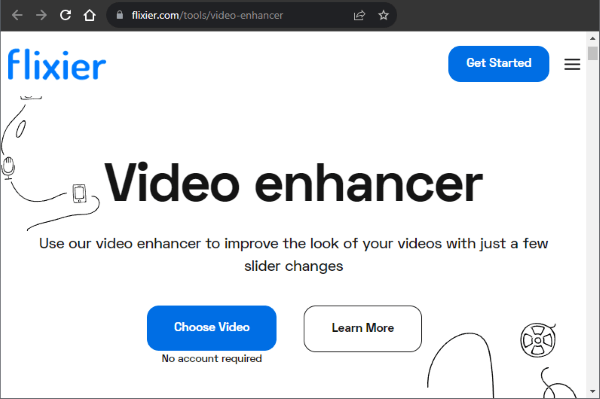
Langkah 2: Navigasikan kolom menu di sebelah kiri untuk menyesuaikan pengaturan video yang berbeda. Fitur-fitur ini dapat membantu Anda membuat video baru dengan mudah dari awal.
Langkah 3: Klik Ekspor di pojok kanan atas, lalu menu tarik-turun untuk memilih cara Anda ingin menyimpan file. Sayangnya, Anda tidak dapat mengunduh video tanpa tanda air. Klik tautan peningkatan untuk menghapus tanda air. Terakhir, klik Ekspor dan Unduh untuk menyimpan video yang baru disempurnakan.
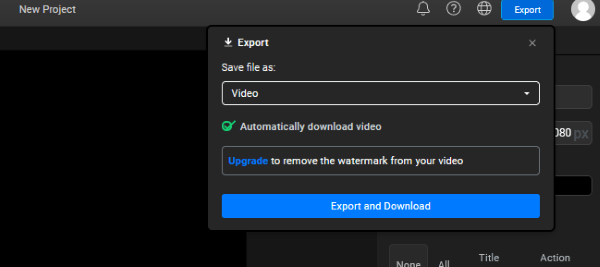
Pengubah ukuran video online oleh 123APPS adalah alat berbasis web lainnya untuk membantu memperbaiki video beresolusi rendah. Ini memungkinkan Anda mengubah ukuran video tanpa mengurangi kualitas file. Anda tidak memerlukan pengalaman atau keahlian mengedit apa pun untuk menggunakan pengubah ukuran video online ini.
Selain itu, karena dapat berfungsi di browser web apa pun, Anda tidak perlu mengunduh aplikasinya. Perangkat lunak pengeditan video ini kompatibel dengan format video populer termasuk MKV, MOV, FLV, MP4, AVI, MV4, WMV, dan 3GP.
Ini mendukung pemrosesan dan konversi file yang cepat. Anda dapat memilih dari berbagai rasio dan dimensi atau mengatur ukuran khusus untuk spesifikasi video Anda.
Pengubah ukuran video online juga gratis untuk digunakan. Berikut cara memperbaiki file video resolusi rendah dengan video resizer ini.
Langkah 1: Buka halaman online pengubah ukuran. Klik Buka File atau seret dan letakkan file video ke antarmuka program.
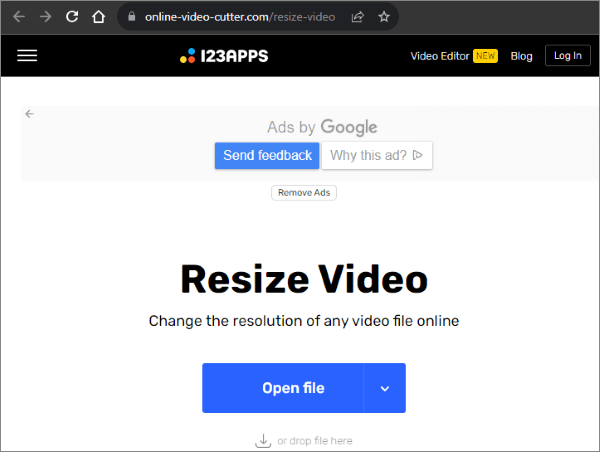
Langkah 2: Navigasikan menu alat untuk memeriksa dan menguji berbagai fitur dan fungsi pengeditan video. Klik Ubah Ukuran , lalu atur dimensi yang Anda perlukan. Anda dapat memilih untuk mengubah rasio aspek video di alat pemangkasan. Fitur dan fungsi pengeditan lain yang dapat Anda gunakan dengan peningkat video ini untuk memperbaiki kualitas video termasuk menambahkan teks, menambahkan subtitle, menambahkan efek dan overlay, dll.
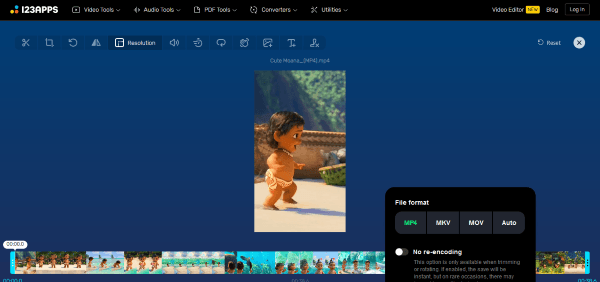
Langkah 3: Klik ikon roda gigi pengaturan untuk mengatur format pilihan dari opsi yang tersedia. Jika Anda tidak menyesuaikan format file pilihan Anda, video yang disempurnakan akan diunduh dalam format default. Klik Simpan setelah Anda selesai mengunduh video yang disempurnakan ke folder tujuan.
Baca selengkapnya: 14 Editor Video AVI Terbaik | Mudah untuk menghapus file AVI Anda
Meskipun tidak sepenuhnya gratis, HDconvert memungkinkan Anda meningkatkan kualitas video tanpa harus meningkatkan atau membeli versi premium. HDconvert meningkatkan kualitas definisi video untuk pengalaman pemirsa yang lebih tajam dan jelas.
Peningkat video online menggunakan perangkat lunak berbasis AI untuk mendeteksi dan meningkatkan kualitas video Anda. Itu juga dapat meningkatkan kualitas gambar untuk foto yang lebih jernih. Perangkat lunak AI dan berbasis web memungkinkan Anda mengunggah video dalam kualitas rendah dengan bitrate rendah. Ini kemudian meningkatkan dan meningkatkan kualitas video Anda ke maksimum video 4k dengan peningkatan kualitas keluaran.
Anda dapat meningkatkan ke versi premium untuk membuka lebih banyak fitur.
Berikut cara memperbaiki kualitas video dengan HDconvert.
Langkah 1: Buka halaman penyempurna video online di browser web Anda. Klik TINGKATKAN VIDEO untuk mengunggah video Anda untuk penyempurnaan.
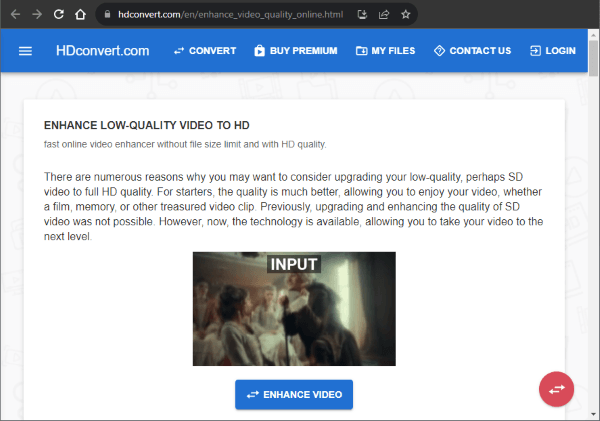
HDconvert mendukung pengunggahan video dalam berbagai format termasuk MP4, MOV, WEBP, MKV, MP3, FLAC, dll.
Langkah 2: Klik SELECT FILES untuk menambahkan file, lalu klik NEXT .
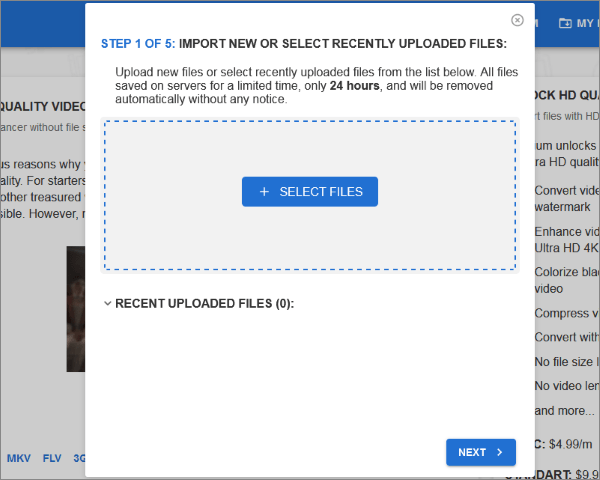
Langkah 3: Pilih format keluaran video terbaik, lalu klik BERIKUTNYA .
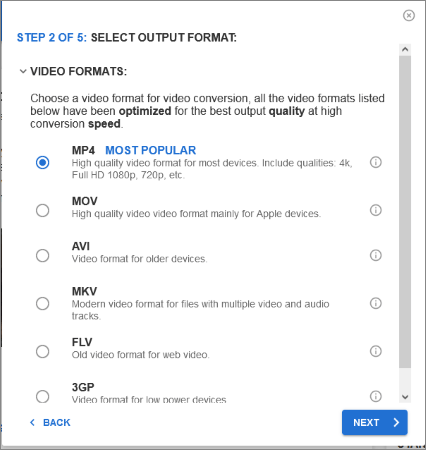
Langkah 4: Pilih kualitas video keluaran dari opsi yang tersedia. Klik BERIKUTNYA .
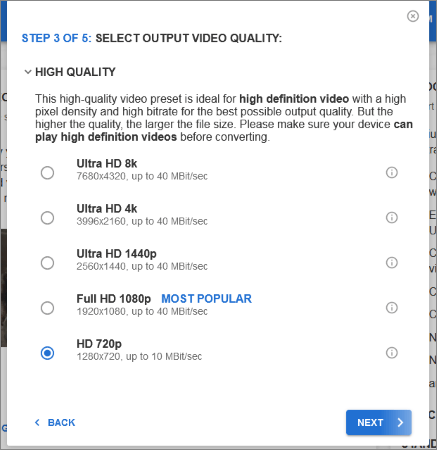
Langkah 5: Sesuaikan pengaturan video lanjutan opsional, termasuk mengubah codec video, menyesuaikan bitrate video, menghapus trek audio, dan menyesuaikan bitrate audio. Klik BERIKUTNYA .
Langkah 6: Klik BERIKUTNYA setelah Anda memastikan pengaturan penyempurnaan video sesuai dengan kebutuhan Anda.
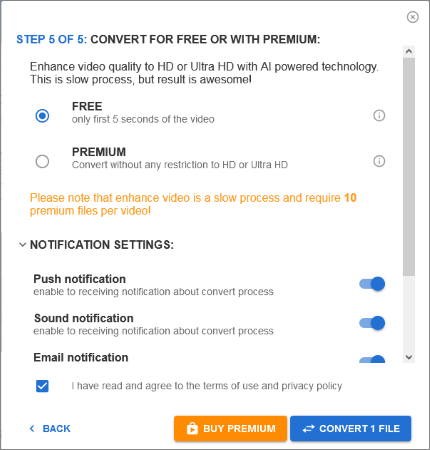
Namun, Anda mungkin harus membeli yang premium jika ingin mengakses lebih banyak fitur premium dari penyempurna video online ini.
Bisakah Anda meningkatkan kualitas file video lama secara gratis? Ada banyak alat gratis, premium, dan freemium yang dapat Anda manfaatkan untuk memperbaiki masalah kualitas video.
Video Enhancer adalah alat khusus untuk memperbaiki kualitas video. Ini berfungsi secara gratis di perangkat Windows dan Mac untuk memperbaiki dan meningkatkan kualitas video. Video Enhancer menggunakan fitur dan fungsi AI yang canggih untuk meningkatkan berbagai aspek dan elemen video Anda.
Video Enhancer dapat memperbaiki kualitas video untuk berbagai format dan jenis file video. Unduh Video Enhancer untuk memperbaiki kualitas video Anda dengan cepat dan mudah.
Artikel Terkait:
Panduan Cara Mengompresi File MP4 [7 Metode Diperkenalkan]
6 Teknik Efektif Mengurangi Ukuran Video Tanpa Mengurangi Kualitas

 Video & Audio Tips
Video & Audio Tips
 Cara Memperbaiki Kualitas Video dalam Beberapa Langkah Mudah [Metode Offline & Online]
Cara Memperbaiki Kualitas Video dalam Beberapa Langkah Mudah [Metode Offline & Online]